文章詳情頁
Win7注冊表編輯被管理員禁用 打開注冊表編輯器的操作方法
瀏覽:91日期:2022-09-23 10:09:52
Win7注冊表編輯器被管理員禁用怎么辦?該如何打開注冊表編輯器?當我們在使用Win7系統,需要進行修改注冊表信息的時,遇到輸入regedit注冊表命令,卻提示注冊表編輯已被管理員禁用的情況,這該如何解決呢?下面小編就和大家分享下Win7系統打開被禁用注冊表編輯器的具體操作方法。
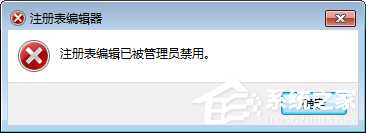
注冊表如何打開
1 、打開注冊表編輯器,在開始菜單---運行 (win鍵+R) 輸入 regedit 可以打開注冊表編輯器。
注冊表被禁用怎么解除
1、如果提示上面注冊表被禁用了,可能是組策略里面設置限制。
如下圖,在開始---運行---輸入 gpedit.msc 命令打開組策略。
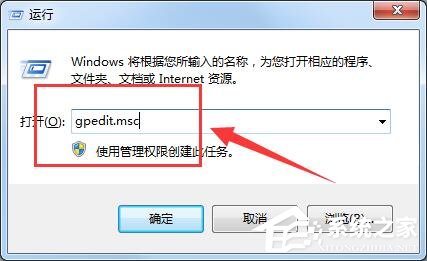
2、出現的組策略編輯器中,找到 “用戶配置”----“管理模板”----“系統” 項目,如下圖。
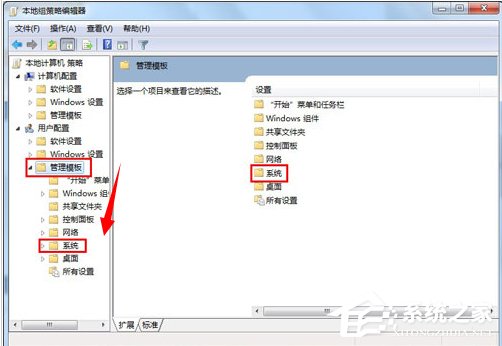
3、在出現的“系統”對話框中,找到“阻止訪問注冊表編輯工具”選項目前是啟用的呢,所以打不開注冊表的。
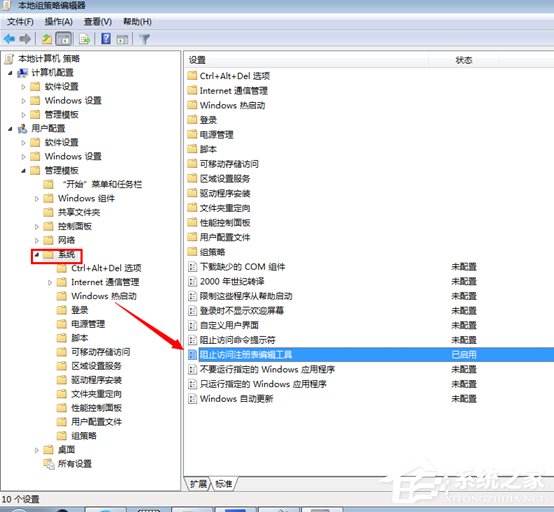
4、我們把“阻止訪問注冊表編輯器工具”的設置改成“未配置”或 “已禁用”選項,然后“確定”。
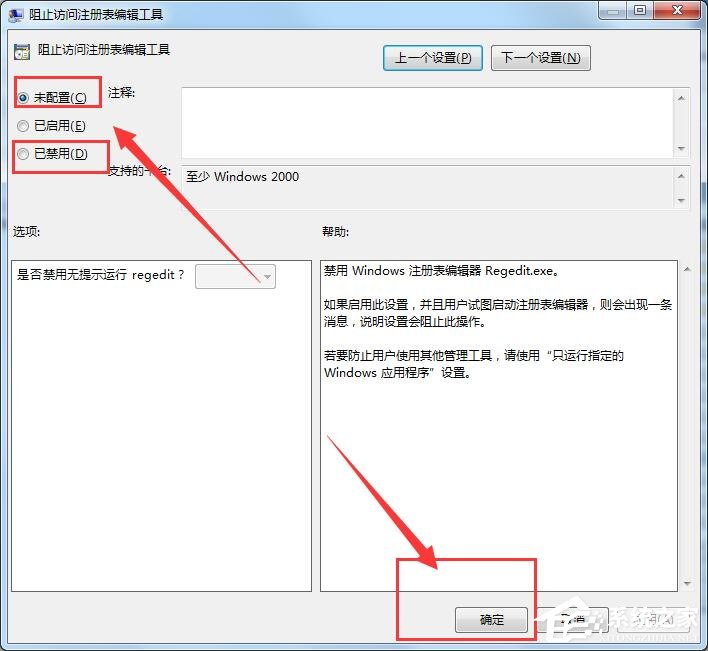
5、設置好之后,再次打開“regedit” 確定即可,如果還是不行可能是策略沒有生效,重啟一下系統。
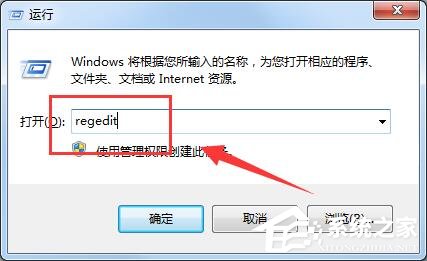
6、如下圖,可以正常打開注冊編輯器界面了。
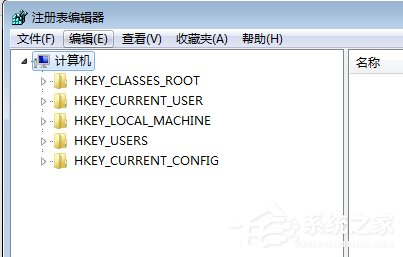
以上就是小編和大家分享的Win7系統打開被禁用注冊表編輯器的具體操作方法,按上述步驟操作即可解決問題。
相關文章:
排行榜

 網公網安備
網公網安備